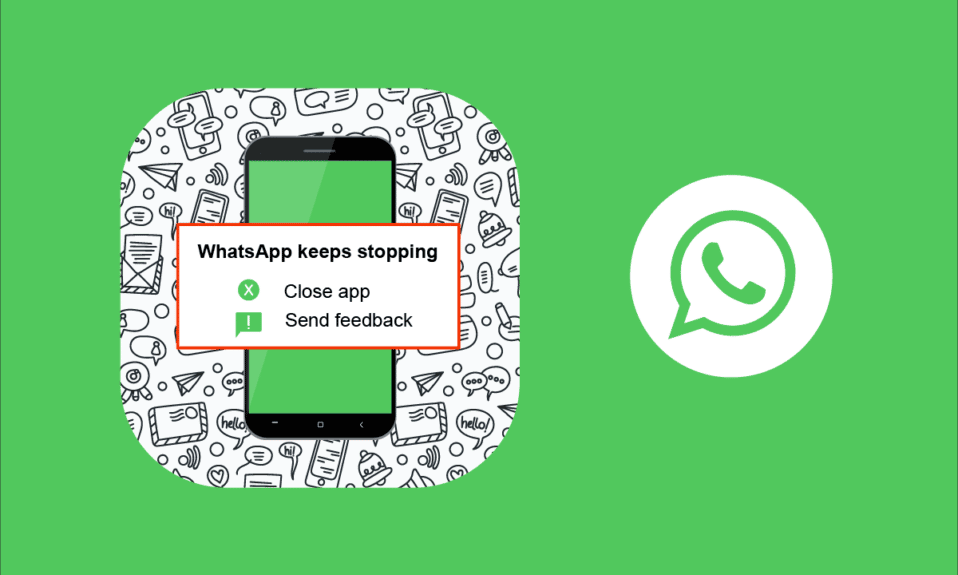
WhatsApp, aplikacja znana ze swojej intuicyjności i bogactwa funkcji, ułatwia komunikację z bliskimi, przyjaciółmi i współpracownikami, umożliwiając kontakt w każdym miejscu i o każdej porze. Mimo swoich zalet, jak każda platforma online, nie jest wolny od problemów. Niektórzy użytkownicy zgłaszają, że aplikacja nieoczekiwanie przestaje działać i samoistnie się zamyka. Nie ma powodów do paniki! Jest to usterka, z którą większość z nas jest w stanie uporać się samodzielnie. Aby skutecznie rozwiązać problem z nieprawidłowym działaniem WhatsApp, kluczowe jest zidentyfikowanie przyczyny. Pozwoli to na zastosowanie odpowiednich metod naprawczych. Ten poradnik prezentuje efektywne i proste sposoby rozwiązania problemów z awarią WhatsApp na urządzeniach z systemem Android. Zapraszamy do lektury!

Jak wyeliminować problem z awariami WhatsApp na Androidzie?
Poniżej przedstawiono najczęstsze powody, dla których WhatsApp może nie działać prawidłowo:
- Niestabilne połączenie internetowe.
- Problemy z serwerami WhatsApp.
- Wyłączenie przesyłania danych w tle, co powoduje awarię aplikacji przy włączonym trybie oszczędzania baterii.
- Brak odpowiednich uprawnień dla WhatsApp.
- Uszkodzone dane i pamięć podręczna WhatsApp.
- Niewystarczająca ilość wolnej przestrzeni na urządzeniu z Androidem.
- Zainfekowanie złośliwym oprogramowaniem, występowanie błędów lub atak wirusa.
- Nieaktualna wersja aplikacji lub systemu operacyjnego Android.
- Błędy w oprogramowaniu.
Zanim zdecydujesz się na ponowną instalację aplikacji, warto wypróbować kilka prostych trików, które mogą skutecznie rozwiązać problem z zawieszaniem się WhatsApp na Androidzie.
Uwaga: Ustawienia w smartfonach mogą się różnić w zależności od producenta i modelu urządzenia. Dlatego, przed wprowadzeniem zmian w ustawieniach, upewnij się, że postępujesz zgodnie z instrukcjami odpowiednimi dla Twojego telefonu. Poniższe kroki zostały wykonane na telefonie Redmi.
Sposób 1: Ponowne uruchomienie aplikacji WhatsApp
Zrestartowanie aplikacji to najprostszy sposób na rozwiązanie problemu z częstymi awariami. Wystarczy zamknąć i ponownie otworzyć aplikację. Możesz również zamknąć ją za pomocą menu wielozadaniowości.
1. Zamknij aplikację WhatsApp.
2. Przejdź do ekranu głównego i otwórz listę ostatnio używanych aplikacji.
3. Dotknij ikony X przy aplikacji WhatsApp.

4. Uruchom ponownie WhatsApp i sprawdź, czy problem nadal występuje.
Sposób 2: Ponowne uruchomienie urządzenia z systemem Android
Jeśli restart aplikacji nie rozwiązał problemu z awariami WhatsApp, warto sprawdzić, kiedy ostatni raz uruchamiałeś ponownie telefon. Jeżeli minęło dużo czasu od ostatniego restartu, rozważ ponowne uruchomienie urządzenia. Poniżej znajdziesz instrukcję, jak to zrobić:
1. Naciśnij przycisk zasilania na Twoim urządzeniu.
2. Wybierz opcję „Uruchom ponownie” lub „Wyłącz”.
Uwaga: Jeżeli wybrałeś opcję „Wyłącz”, włącz telefon ponownie, przytrzymując przycisk zasilania.

3. Po ponownym uruchomieniu Androida sprawdź, czy WhatsApp działa poprawnie.
Sposób 3: Zapewnienie stabilnego połączenia sieciowego
Stabilny sygnał Wi-Fi lub 4G zapewnia prawidłowe działanie aplikacji i usług przesyłania wiadomości. Problemy z połączeniem mogą powodować opóźnienia w działaniu lub nawet awarię aplikacji. Aby to naprawić, sprawdź, czy masz włączoną transmisję danych. Postępuj zgodnie z poniższymi wskazówkami:
1. Otwórz aplikację „Ustawienia” na ekranie głównym.

2. Wybierz opcję „Karty SIM i sieci komórkowe”.

3. Włącz opcję „Dane mobilne”.

4. Jeśli potrzebujesz korzystać z roamingu danych poza swoim obszarem, wybierz „Ustawienia zaawansowane”.
Uwaga: korzystanie z roamingu międzynarodowego może wiązać się z dodatkowymi kosztami.

5. Wybierz „Roaming międzynarodowy” i ustaw opcję „Zawsze”.

6. Włącz „Roaming danych”.

7. Zatwierdź, jeśli pojawi się monit.

Sprawdź, czy po tych działaniach problem z awarią WhatsApp został rozwiązany.
Sposób 4: Sprawdzenie statusu serwera WhatsApp
Czasami przyczyną problemów z działaniem aplikacji nie jest Twoje urządzenie, ale usterka po stronie serwera. Aby to sprawdzić, wykonaj następujące kroki:
1. Przejdź na oficjalną stronę Downdetector.

2. Sprawdź raporty użytkowników. Jeśli wskazują na brak problemów z WhatsApp, oznacza to, że usterka nie leży po stronie serwera.
2A. Jeśli nie ma żadnych zgłoszeń o problemach, skorzystaj z innych metod opisanych w tym artykule.
2B. W przypadku występowania nieprawidłowości po stronie serwera, należy poczekać na ich usunięcie.
Sposób 5: Włączenie przesyłania danych w tle
Aby telefon mógł korzystać z internetu nawet w trybie oszczędzania danych, konieczne jest włączenie przesyłania danych w tle. Postępuj zgodnie z instrukcją:
1. Otwórz aplikację „Ustawienia”.

2. Wybierz „Aplikacje”.

3. Wybierz „Zarządzaj aplikacjami”, a następnie „WhatsApp”.

4. Wybierz „Ograniczone zużycie danych”.

5. Zaznacz opcje „Wi-Fi” i „Dane mobilne (SIM 1)” oraz „Dane mobilne (SIM 2)”, jeśli posiadasz dwie karty SIM.

6. Zatwierdź, wybierając „OK”.
Sposób 6: Wymuszenie zatrzymania aplikacji WhatsApp
Wymuszenie zatrzymania aplikacji różni się od jej ponownego uruchomienia. Ta operacja zamyka wszystkie procesy i zadania w tle. Może to pomóc w przypadku, gdy WhatsApp powoduje zawieszanie się systemu Android. Postępuj zgodnie z poniższymi wskazówkami:
1. Uruchom aplikację „Ustawienia”.

2. Wybierz „Aplikacje”.

3. Wybierz „Zarządzaj aplikacjami”, a następnie „WhatsApp”.

4. Wybierz „Wymuś zatrzymanie”.

5. Potwierdź, wybierając „OK”.

Po wykonaniu tych kroków, uruchom ponownie aplikację i sprawdź, czy problem z awariami został rozwiązany.
Sposób 7: Zezwolenie na wszystkie uprawnienia
Brak odpowiednich uprawnień może ograniczyć funkcjonalność aplikacji WhatsApp. Upewnij się, że wszystkie wymagane uprawnienia są włączone, postępując zgodnie z poniższymi wskazówkami:
1. Otwórz aplikację „Ustawienia”.

2. Wybierz „Aplikacje”, a następnie „Zarządzaj aplikacjami”.

3. Wybierz „WhatsApp”.

4. Wybierz „Uprawnienia aplikacji”.

5. Sprawdź listę „DOZWOLONE” i upewnij się, że WhatsApp ma tam wszystkie potrzebne uprawnienia.

6. Jeśli na liście „NIEDOZWOLONE” znajdziesz jakieś uprawnienia, wybierz je.
Uwaga: w przykładzie wybrano uprawnienie SMS.

7. Wybierz „ZEZWALAJ”.

Sprawdź, czy problem z awariami WhatsApp został naprawiony.
Sposób 8: Włączenie synchronizacji WhatsApp
Niektórzy użytkownicy zgłaszają, że włączenie synchronizacji WhatsApp pomaga w naprawieniu problemów z awariami aplikacji. Poniżej przedstawiono instrukcję, jak to zrobić na urządzeniu z systemem Android:
1. Otwórz aplikację „Ustawienia”.

2. Wybierz „Konta i synchronizacja”.

3. Włącz „Automatyczną synchronizację danych” i wybierz „Synchronizuj” obok aplikacji WhatsApp.

Po zsynchronizowaniu danych WhatsApp, sprawdź, czy aplikacja działa poprawnie.
Sposób 9: Usunięcie pamięci podręcznej WhatsApp
Każda aplikacja korzysta z pamięci podręcznej, aby zwiększyć wydajność, zużywając minimalne zasoby. Jednakże, gdy pamięć podręczna jest przepełniona, może stać się przyczyną problemów. Dlatego warto ją regularnie czyścić. Instrukcja czyszczenia pamięci podręcznej:
1. Otwórz aplikację „Ustawienia”.

2. Wybierz „Aplikacje”.

3. Wybierz „Zarządzaj aplikacjami”, a następnie „WhatsApp”.

4. Wybierz „Pamięć”.

5. Wybierz „Wyczyść dane”, a następnie „Wyczyść pamięć podręczną”.

6. Jeśli chcesz usunąć wszystkie dane WhatsApp, wybierz „Wyczyść wszystkie dane”.

Po wyczyszczeniu pamięci podręcznej, sprawdź, czy problem z awariami WhatsApp został rozwiązany.
Sposób 10: Czyszczenie pamięci urządzenia z Androidem
Jeżeli w aplikacji WhatsApp masz ponad 100 nieprzeczytanych wiadomości, aplikacja może działać wolniej niż zwykle. Ponadto, gdy pamięć RAM i ROM są niemal całkowicie zajęte, nie tylko WhatsApp może ulegać awariom. W takiej sytuacji warto sprawdzić ilość wolnego miejsca w pamięci telefonu i na karcie SD i usunąć zbędne pliki. Poniżej instrukcja, jak to zrobić:
1. Otwórz „Menedżer plików” na swoim urządzeniu z Androidem.
2. Kliknij ikonę z trzema liniami w lewym górnym rogu ekranu.

3. Wybierz opcję „Głębokie czyszczenie”.

4. Wybierz „Wyczyść teraz” przy kategorii, z której chcesz zwolnić miejsce.

5. Zaznacz niepotrzebne pliki i wybierz „Usuń wybrane pliki”.

6. Zatwierdź usunięcie plików, wybierając „OK” i uruchom ponownie telefon. Sprawdź, czy po tych działaniach WhatsApp działa poprawnie.
Sposób 11: Czyszczenie multimediów WhatsApp
Jeśli czyszczenie pamięci telefonu nie przyniosło rezultatów, spróbuj usunąć multimedia z poszczególnych czatów. Wykonaj poniższe kroki, aby wyczyścić media WhatsApp:
1. Uruchom aplikację WhatsApp.
2. Kliknij ikonę z trzema kropkami w prawym górnym rogu. Wybierz „Ustawienia”.

3. Wybierz „Pamięć i dane”.

4. Wybierz „Zarządzaj pamięcią”.

5. Wybierz dowolny czat, który zajmuje dużo pamięci.
<img class=”alignnone wp-image-108827″ width=”340″ height=”756″ src=”https://wilku.top/wp-content/uploads/2022/0
newsblog.pl
Maciej – redaktor, pasjonat technologii i samozwańczy pogromca błędów w systemie Windows. Zna Linuxa lepiej niż własną lodówkę, a kawa to jego główne źródło zasilania. Pisze, testuje, naprawia – i czasem nawet wyłącza i włącza ponownie. W wolnych chwilach udaje, że odpoczywa, ale i tak kończy z laptopem na kolanach.